怎么在excel中进行一列分为多列?以下就是在excel中将一列分为多列的教程,一起来学习吧!
在excel中把名字一列分为多列的图文教程:
1、打开excel文件,在一列中输入名字。
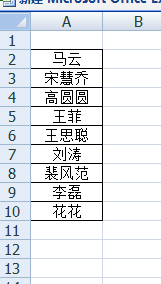
2、然后随意在一个单元格输入a2,用鼠标一次拉到a4,弄三行。
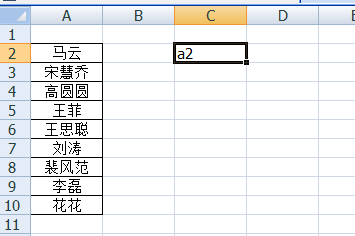
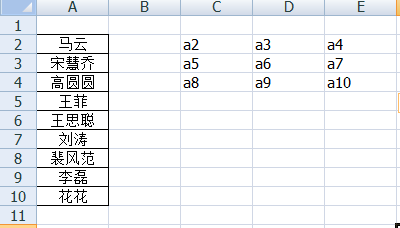
3、然后在开始中找到查找和选择,选中替换。
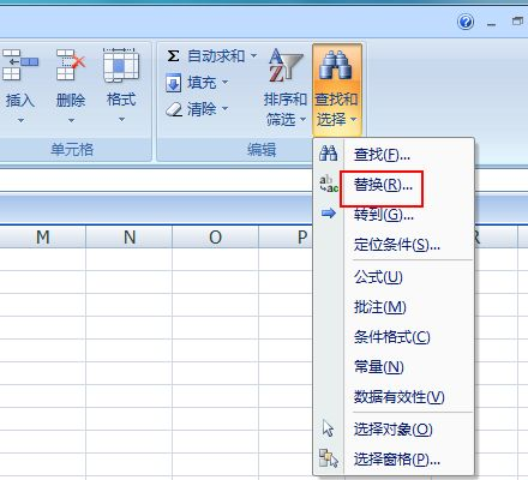
4、在出现的替换命令中,查找内容输入a,替换为=a,点击全部替换。
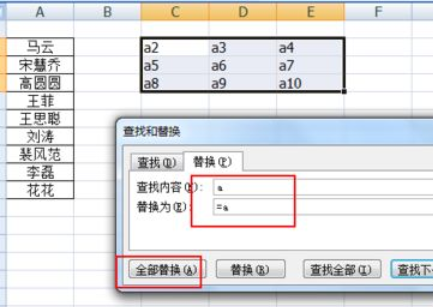
5、发现提示替换9个,最后看一下名字一列变成多列的效果。
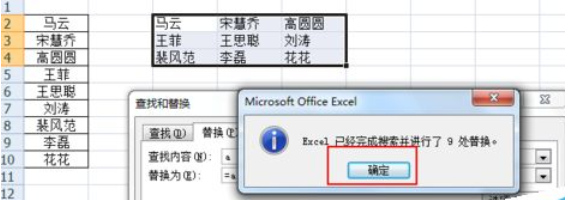
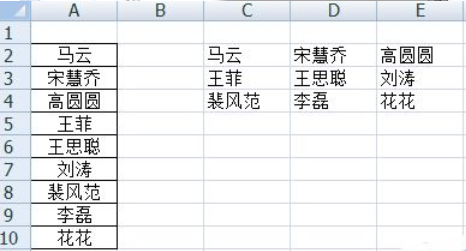
以上就是怎么在excel中进行一列分为多列的全部内容了,大家都学会了吗?
 天极下载
天极下载










































































